초점
PUBLISHED
터치 장치에 대한 상호 작용은 일반적으로 기능을 즉시 실행하므로 추가 화면에서 개체의 초점 기능을 만들지 않아도 됩니다.
그러나 다음과 같은 하드웨어 입력 장치를 사용해야 하는 상황에서 장치 유용성을 향상시키기 위해 추가 초점 기능을 만들 수 있습니다.
- USB 또는 블루투스를 통해 연결된 키보드
- 내장 QWERTY 키패드
화면 초점에 지정하는 대상은 사용자가 터치 상호 작용으로 조작할 수 있는 영역입니다. 예를 들어, 목록에는 통합 탭 영역이 있어 초점 영역이 하나뿐입니다.
목록에 추가 버튼이 있는 경우 초점 영역을 목록과 해당 버튼의 개별 영역으로 나눕니다. 각 개체의 윤곽선에서는 색상으로 초점 영역을 표시합니다. 버튼과 같은 작은 개체의 경우에는 버튼 이미지를 사용합니다. Enter 키는 터치 장치 탭과 유사하게 초점을 실행합니다.
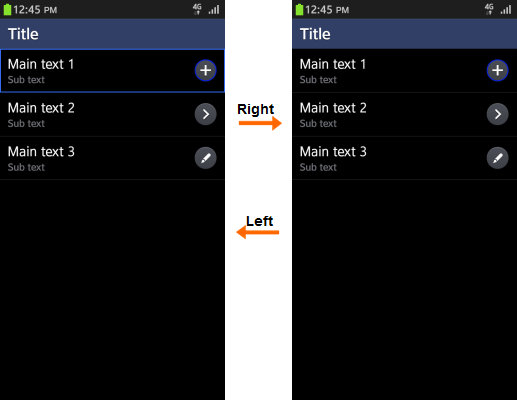
초점 만들기 및 종료
초점을 만들려면 하드웨어 입력 장치 연결이 아닌 초기 핵심 성능을 실행해야합니다. 애플리케이션은 화면 내용 영역의 상단 항목에서 4 방향 탐색, 스페이스, Enter 또는 누르기를 수행하는 경우에만 초점을 만들어야 합니다.
초점을 만든 후 다음과 같은 방법으로 화면 내용 영역의 상단 항목에서 초점을 유지할 수 있습니다.
- 다른 화면으로 이동
- 팝업 표시
다음과 같은 경우 초점 종료:
- 화면에서 터치 상호 작용 발생
- 사용자가 하드웨어 입력 장치 분리
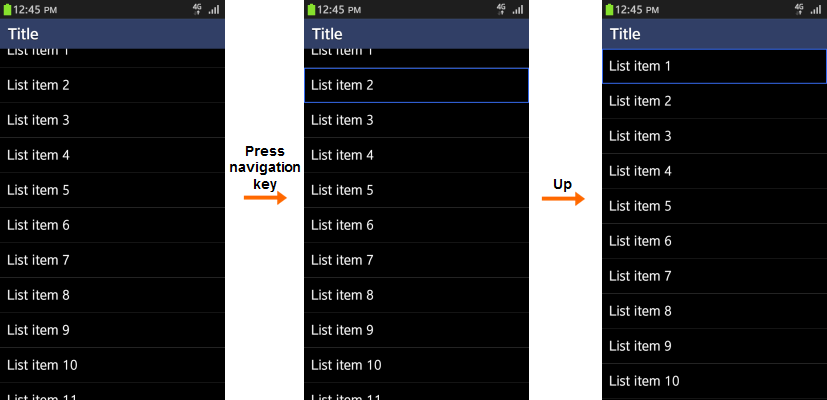
초점 이동
초점 영역을 만든 후 사용자가 4 방향 탐색 키를 사용하여 이동할 수 있습니다. 초점은 내용 영역의 첫 번째 항목부터 위로 키와 아래로 키를 사용하여 위, 아래로 이동합니다. 사용자가 아래로 키를 오래 누르면 내용 영역에서 아래쪽 모든 항목으로 초점이 이동합니다. 그런 다음 초점이 마지막 항목에 도달하면 바닥글에서 첫 번째 항목으로 돌아갑니다.
사용자는 왼쪽 및 오른쪽 키를 사용하여 목록의 여러 항목으로 초점 영역을 이동할 수 있습니다. 목록 항목을 순환하거나 항목을 다음 목록으로 이동하지는 않습니다. 사용자는 위로 또는 아래로 키를 사용하여 목록 항목 위 또는 아래로만 초점 영역을 이동할 수 있습니다.
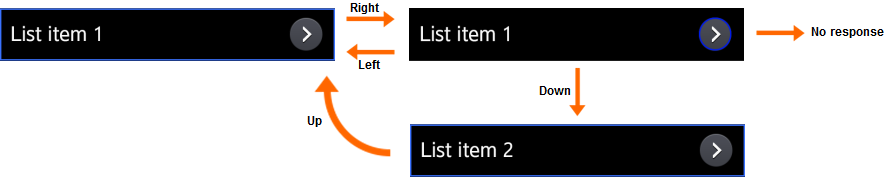
QWERTY 키보드의 주요 초점 작업은 다음과 같습니다.
- 4 방향 탐색: 초점을 만들고 이동합니다.
- Enter: 초점을 선택하거나 실행합니다.
- 백스페이스: 이전 화면으로 이동합니다.
- Esc: 경고 팝업을 취소합니다.
- 탭: 머리글, 본문 및 바닥글 영역 사이를 이동합니다.
